Das Erstellen beeindruckender 3D-Modelle und -Szenerien ist eine Kunst, die sowohl technische Fähigkeiten als auch kreatives Denken erfordert. In diesem Tutorial lernst du, wie du bereits erstellte 3D-Renderings aus Cinema 4D mit Photoshop weiter verbessern und anpassen kannst. Hierbei geht es nicht nur um das Übermalen, sondern auch darum, Techniken anzuwenden, die dein Bild auf die nächste Stufe heben. Lass uns gemeinsam den Prozess entdecken!
Wichtigste Erkenntnisse
- Überpainting in Photoshop ergänzt und optimiert 3D-Renderings.
- Die Verwendung von Fototexturen verbessert die Detailgenauigkeit und Gesamtästhetik.
- Die richtige Stimmung und Atmosphäre können durch Lichtsetups und Texturen erreicht werden.
Schritt-für-Schritt-Anleitung
Ausgangsbild analysieren
Bevor du mit den Anpassungen beginnst, schau dir zuerst das Rendering an, das du aus Cinema 4D importiert hast. Achte auf die bestehenden Elemente und überlege, was du verbessern oder verändern möchtest. Notiere dir die Bereiche, die du bearbeiten willst, damit du einen klaren Plan hast.

Perspektivische Hilfslinien einzeichnen
Um sicherzustellen, dass alle Änderungen harmonisch mit dem ursprünglichen Bild übereinstimmen, ist es hilfreich, perspektivische Hilfslinien in Photoshop hinzuzufügen. Diese helfen dir, die richtigen Proportionen beizubehalten, während du neue Elemente einfügst. Ziehe Linien, die den Blickwinkel des Renderings unterstützen und dir die Arbeit erleichtern.
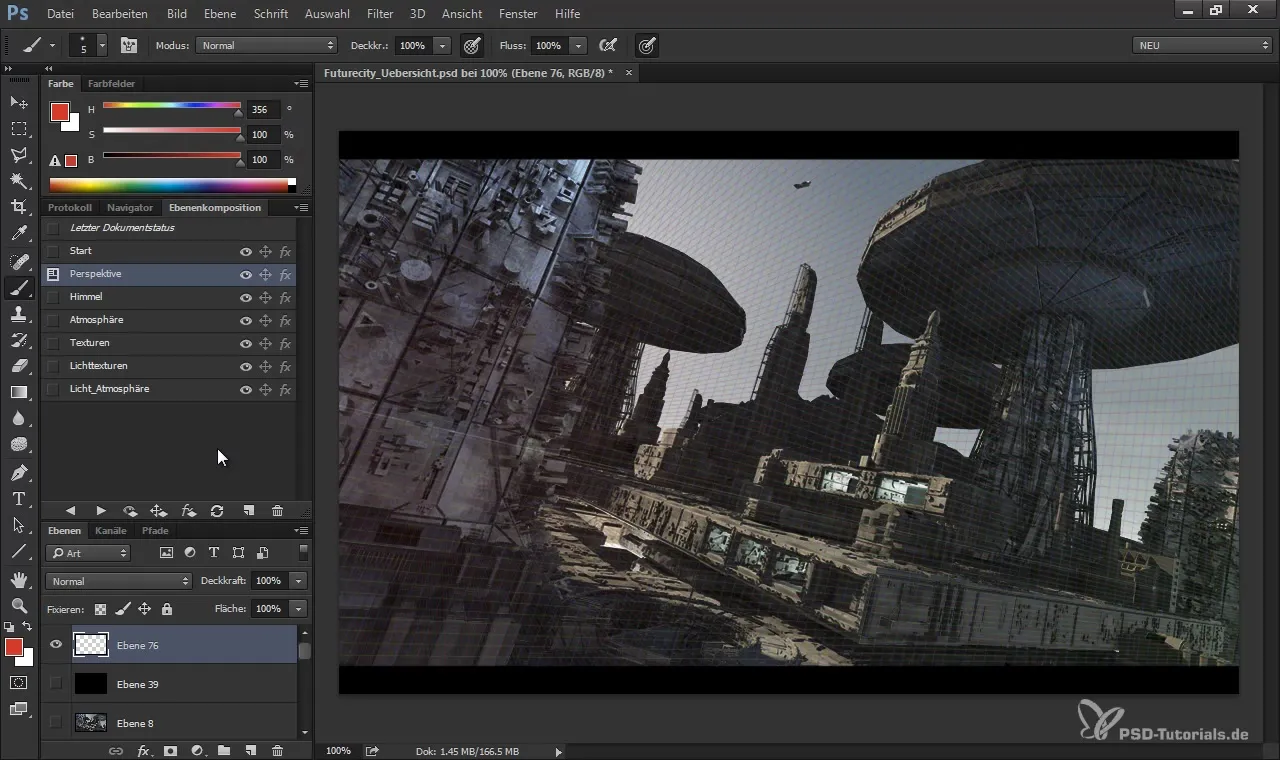
Stimmung und Atmosphäre setzen
Die vorhandenen Renderings haben oft eine sterile oder mathematische Anmutung. Um mehr Leben und Emotion in dein Bild zu bringen, setze gleich zu Beginn die Stimmung fest. Nutze Licht- und Farbfilter, um die Atmosphäre zu formen, die du dir wünschst. Zum Beispiel kannst du durch die Anpassung von Farbton, Sättigung und Luminanz die Grundstimmung des Bildes verändern.
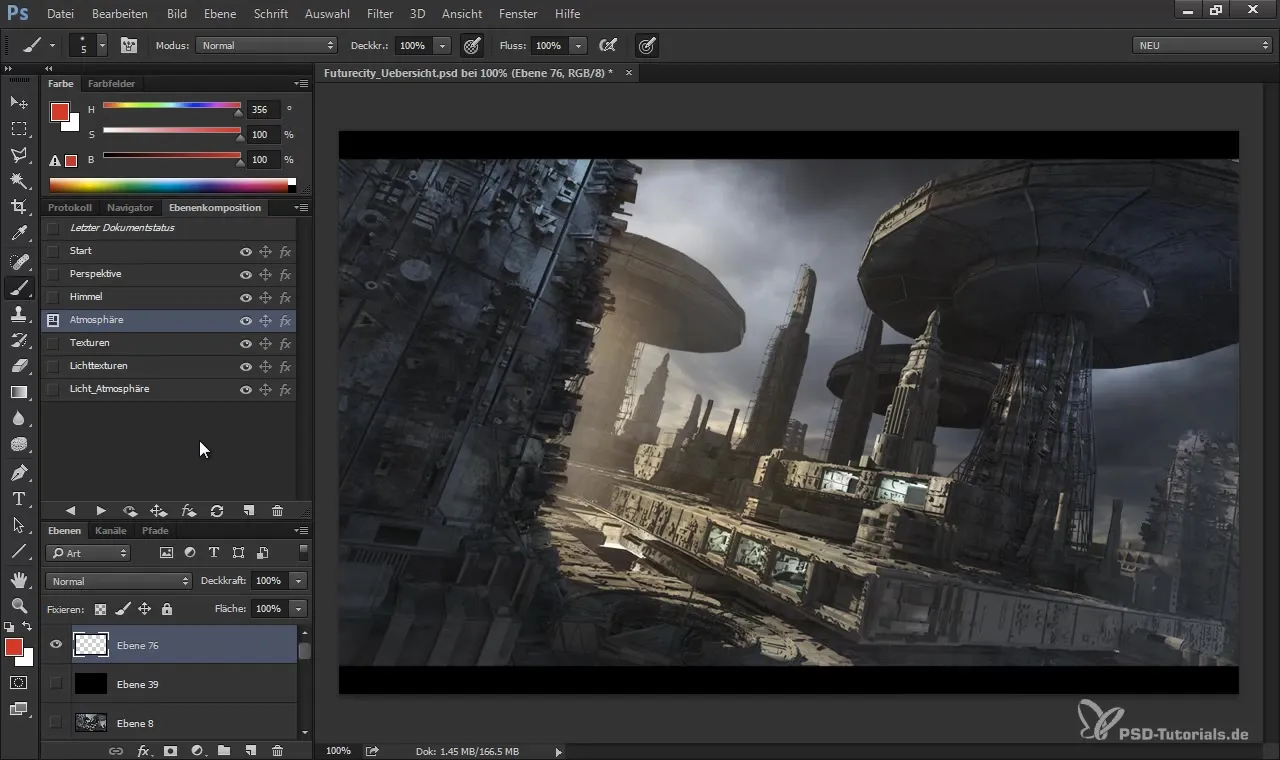
Texturen hinzufügen
Nachdem du die Atmosphäre eingestellt hast, ist es Zeit, mit der Texturierung zu beginnen. Wähle sorgfältig Fototexturen aus, die du zu deinem Rendering hinzufügen möchtest. Diese können einen realistischen 3D-Eindruck erzeugen und das Bild lebendiger wirken lassen. Achte darauf, die Texturen so zu platzieren und zu skalieren, dass sie nahtlos in die bestehenden Strukturen integriert werden.
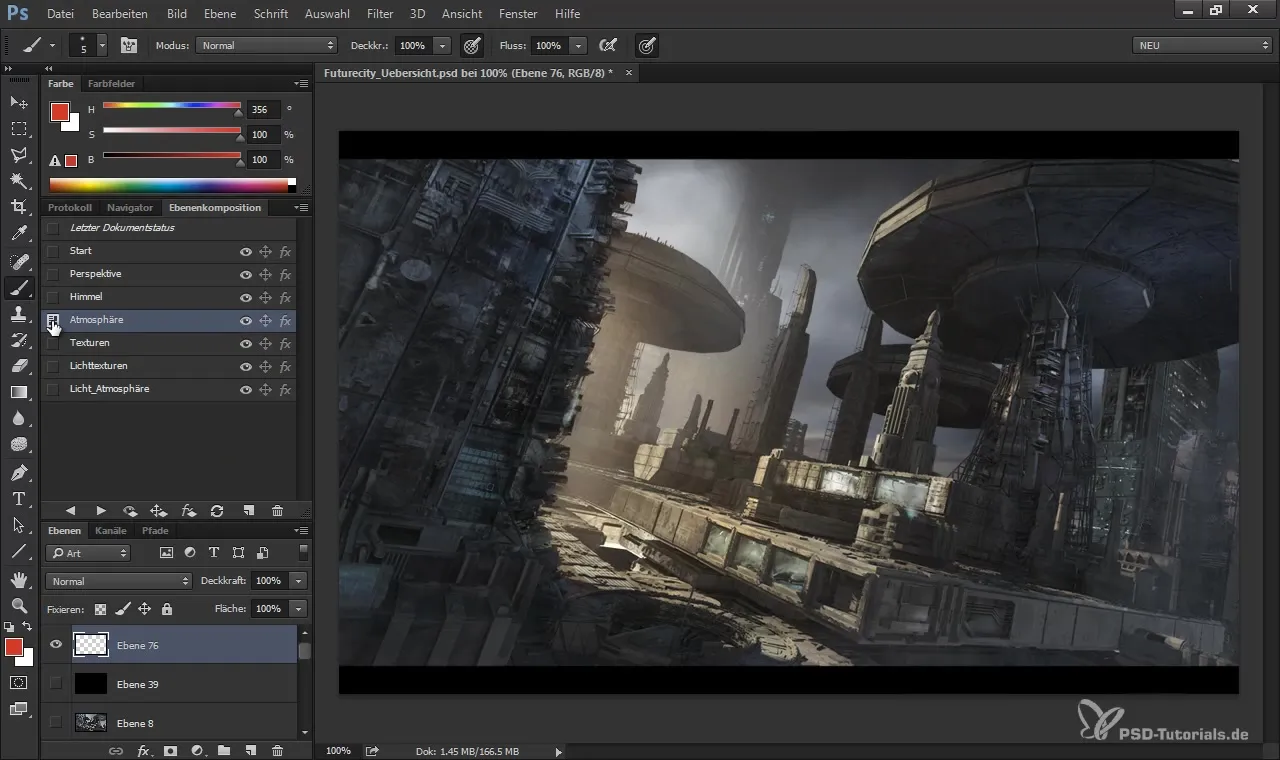
Lichtquellen modifizieren
Licht ist ein entscheidendes Element für die visuelle Anziehungskraft eines Bildes. Überlege, wo du zusätzliches Licht einfügen kannst, um interessante Kontraste zu schaffen. Beispielweise kannst du warme und kühle Lichtquellen mischen, um einen dynamischen Effekt zu erzielen. Diese Beleuchtung trägt entscheidend zur Gesamtwirkung des Bildes bei.
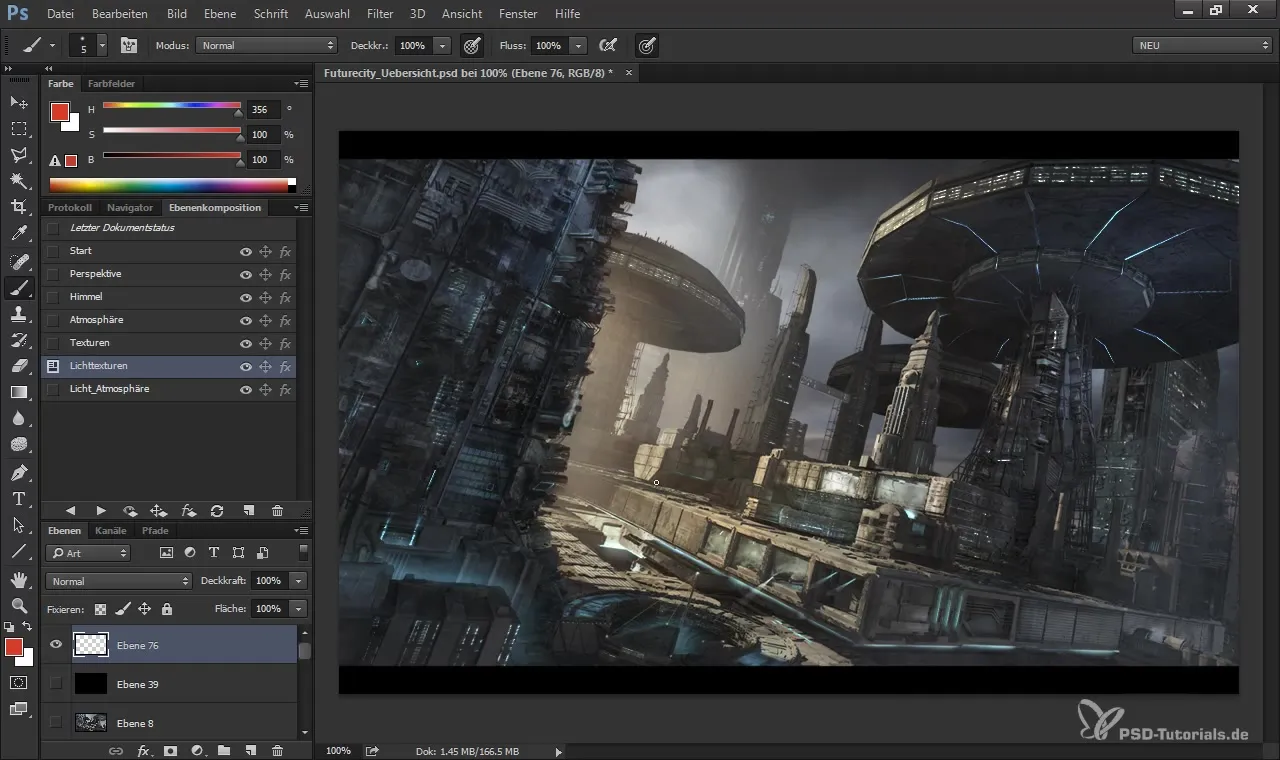
Dunst und Effekte hinzufügen
Um deinem Bild den letzten Schliff zu geben, füge einige atmosphärische Effekte wie Dunst oder Lens Flare hinzu. Diese können dem Bild Tiefe verleihen und sind besonders in Sci-Fi-Szenarien sehr wirkungsvoll. Achte darauf, diese Effekte subtil zu gestalten, damit sie das Bild nicht überladen.
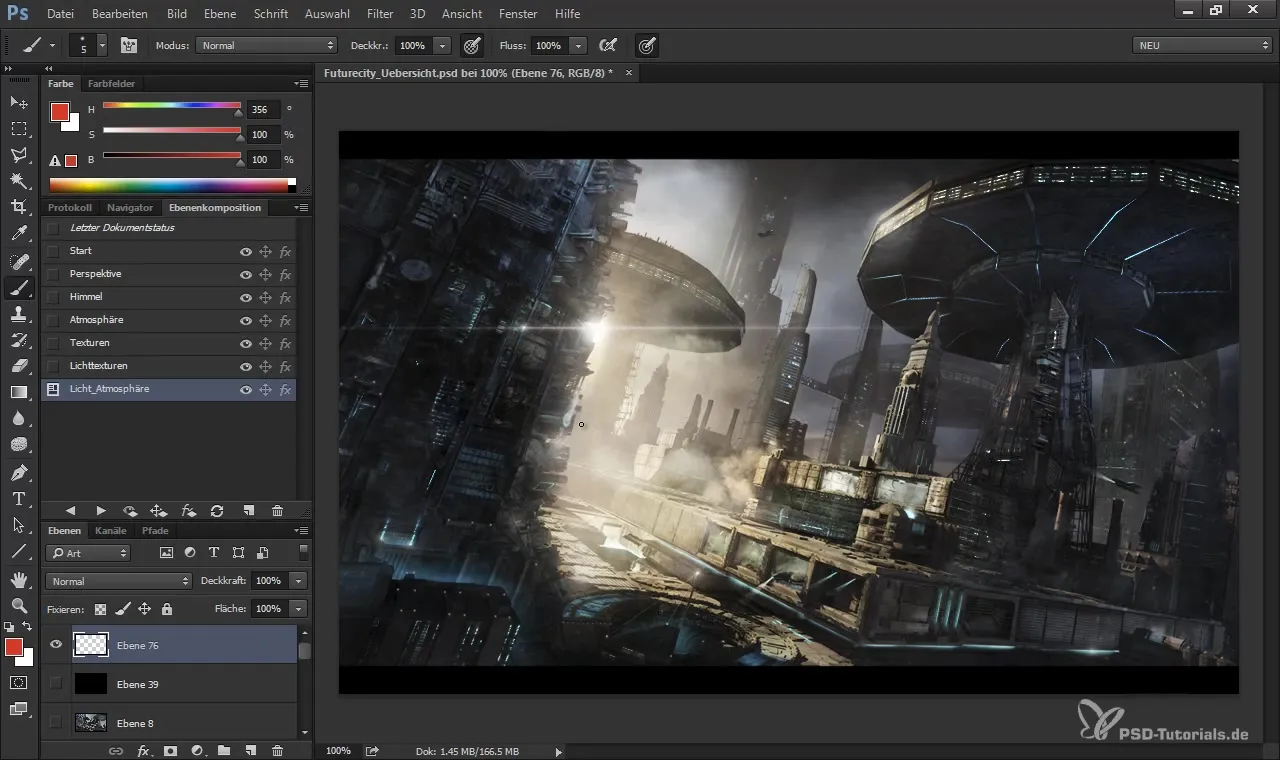
Feinabstimmung der Details
Jetzt, wo die Hauptkomponenten stehen, ist es Zeit, die Details zu verfeinern. Gehe durch dein Bild und überprüfe alle Bereiche. Achte darauf, ob alles gut zusammenpasst und ob einzelne Bereiche mehr Aufmerksamkeit benötigen. Manchmal kann ein kleines Detail den gesamten Eindruck des Werkes verändern.
Vorschau und Rendering
Bevor du dein finales Bild abspeicherst, mache eine Vorschau. Schau dir das Bild aus verschiedenen Winkeln an und analysiere, ob die Änderungen deinen Erwartungen entsprechen. Wenn ja, dann speichere dein Bild in der gewünschten Qualität und Auflösung.
Zusammenfassung
In diesem Tutorial hast du gelernt, wie du ein 3D-Rendering aus Cinema 4D raffiniert in Photoshop weiterbearbeiten kannst. Die wichtigen Schritte umfassten das Einziehen perspektivischer Hilfslinien, das Setzen der richtigen Stimmung, das Hinzufügen von Texturen, das Modifizieren der Lichtquellen und das Einfügen von magischen Dunst- und Lichteffekten. Mit diesen Techniken bist du gut gerüstet, um beeindruckende Ergebnisse zu erzielen.
Häufig gestellte Fragen
Was ist Overpainting in Photoshop?Overpainting bezeichnet die Technik, bestehende Bilder durch das Hinzufügen von Texturen oder Malereien zu verbessern.
Wie wähle ich die richtigen Texturen aus?Achte darauf, dass die Texturen realistisch sind und zur Stimmung deines Bildes passen.
Kann ich die Beleuchtung in Photoshop anpassen?Ja, du kannst Lichtquellen hinzufügen und die bestehenden Lichtverhältnisse durch Fotoshop-Tools verändern.
Warum ist die Stimmung so wichtig für mein Bild?Die Stimmung gibt deinem Bild Charakter und beeinflusst, wie der Betrachter darauf reagiert.
Muss ich Photoshop gut beherrschen, um das Tutorial zu folgen?Ein grundlegendes Verständnis von Photoshop ist hilfreich, doch das Tutorial führt dich durch die notwendigen Schritte.


